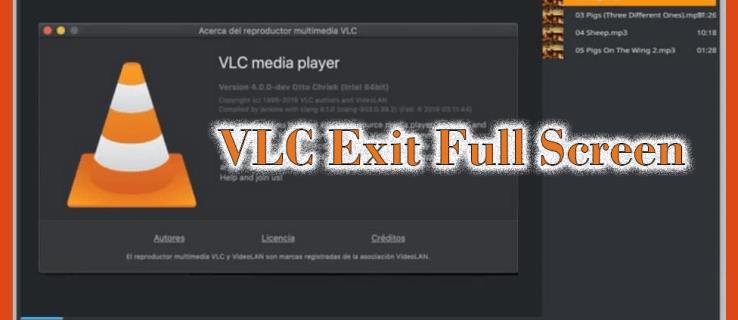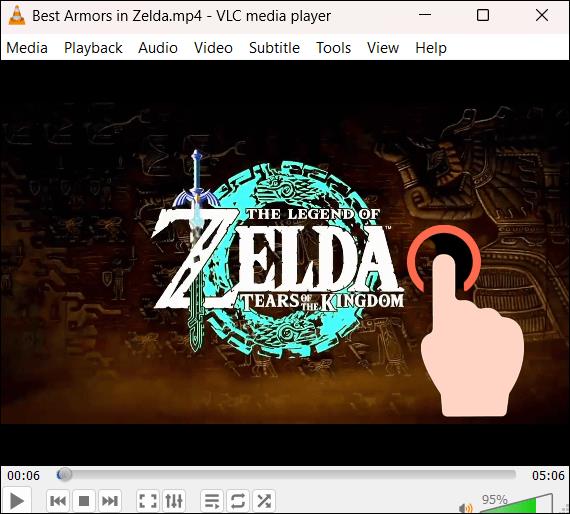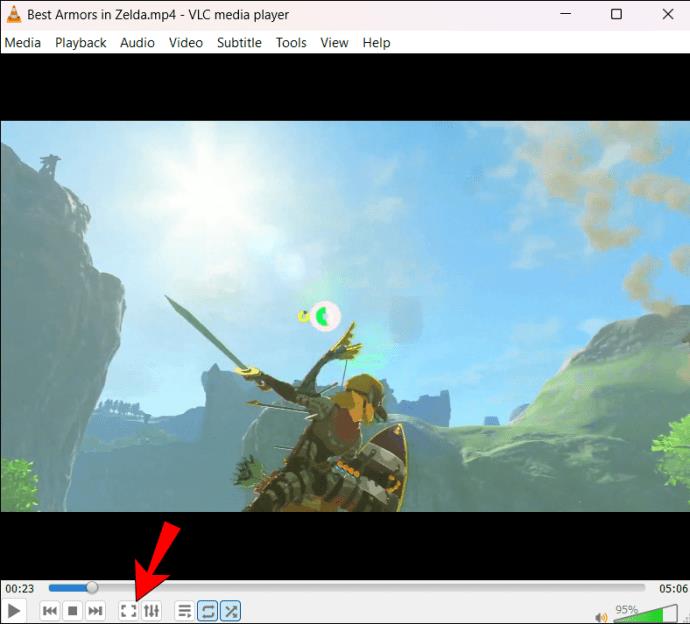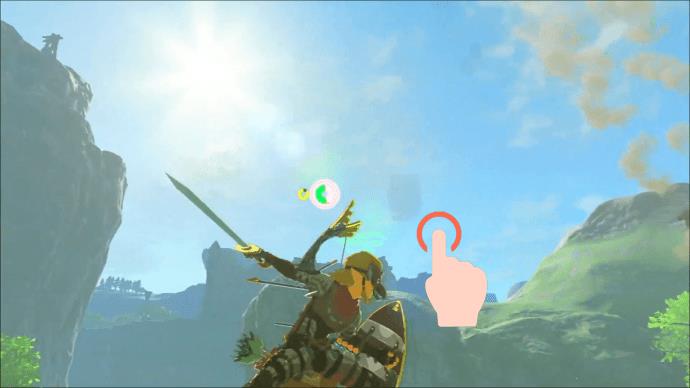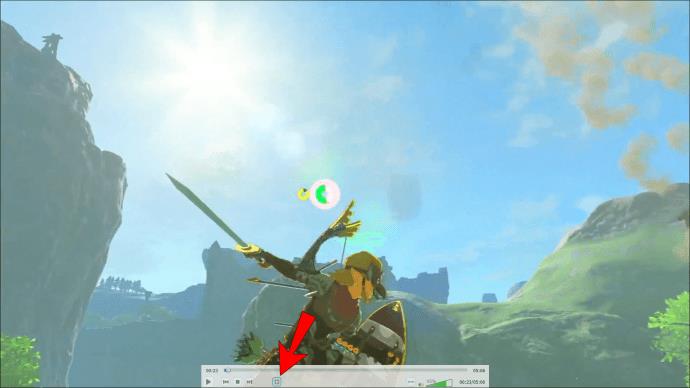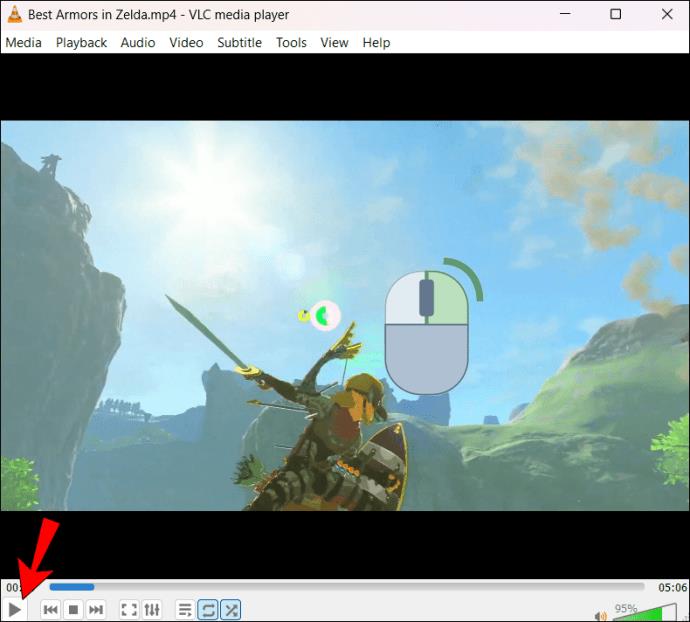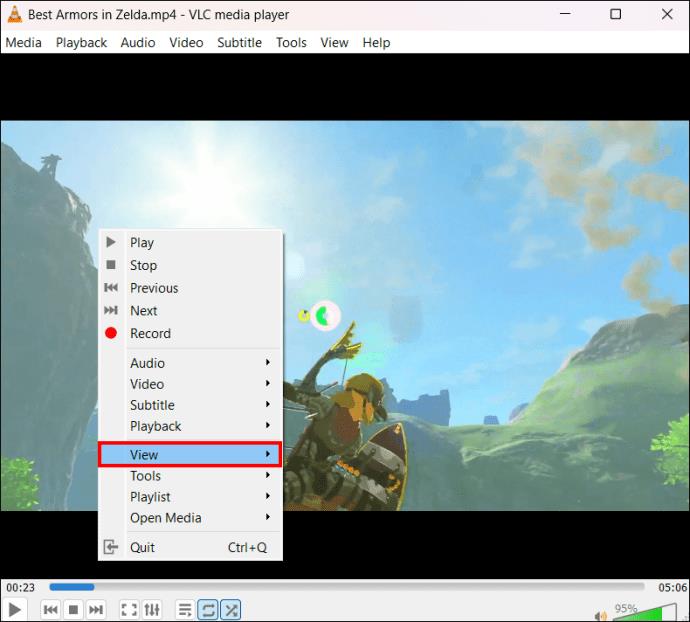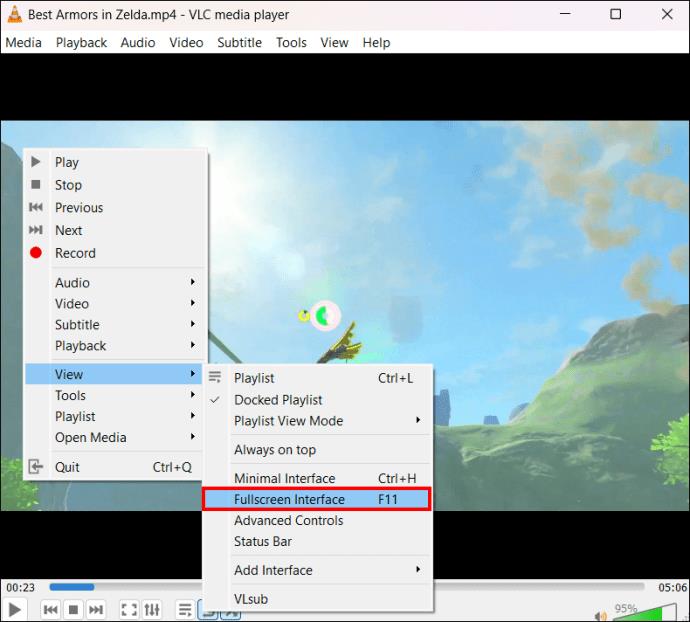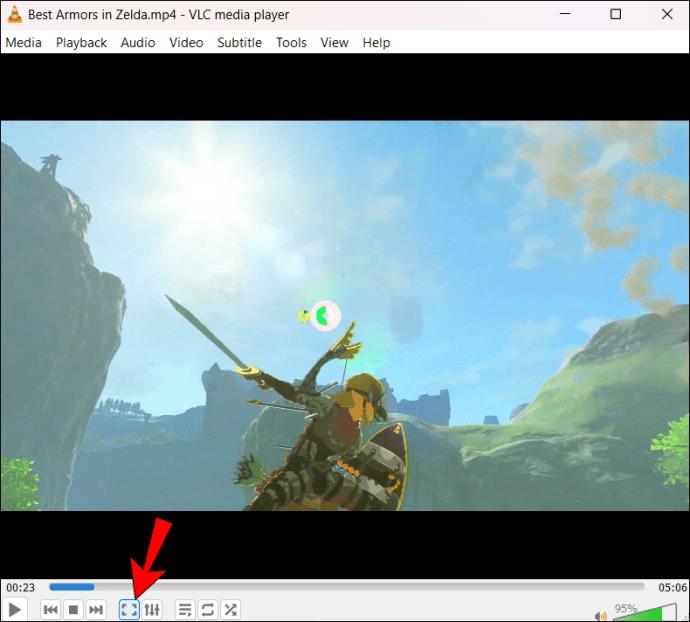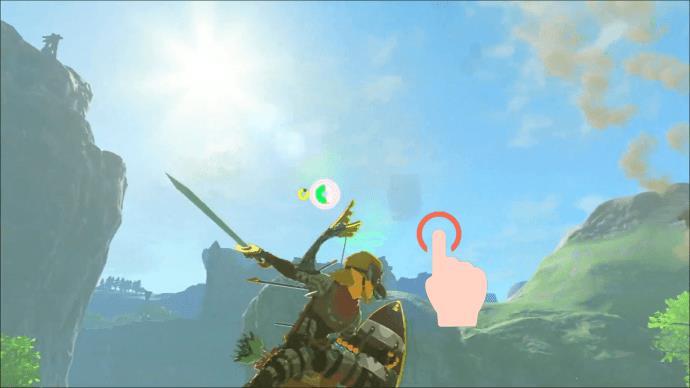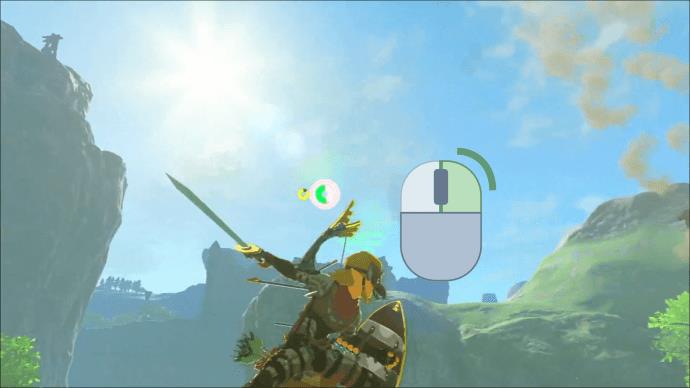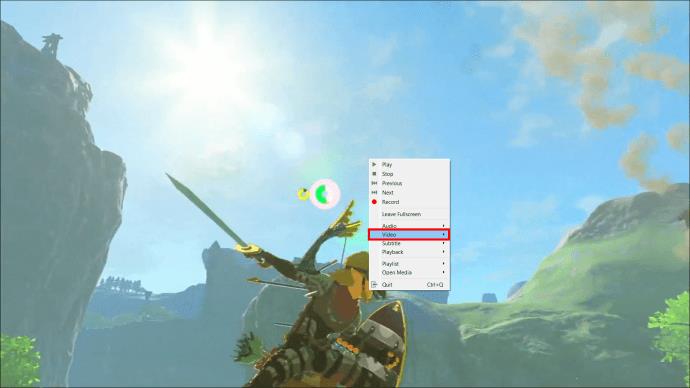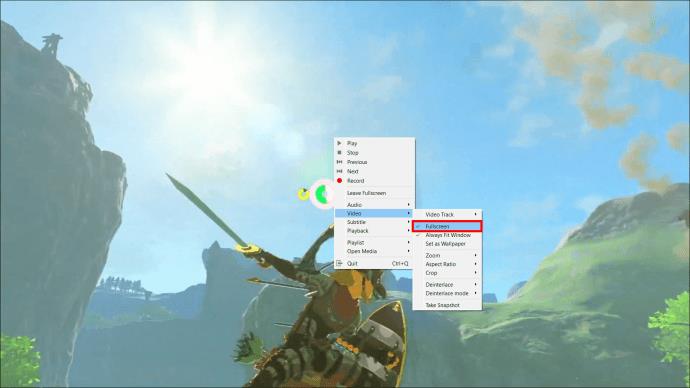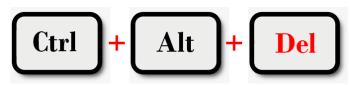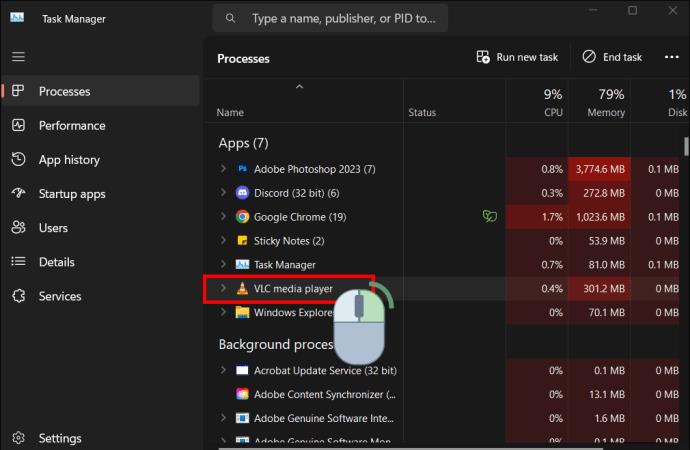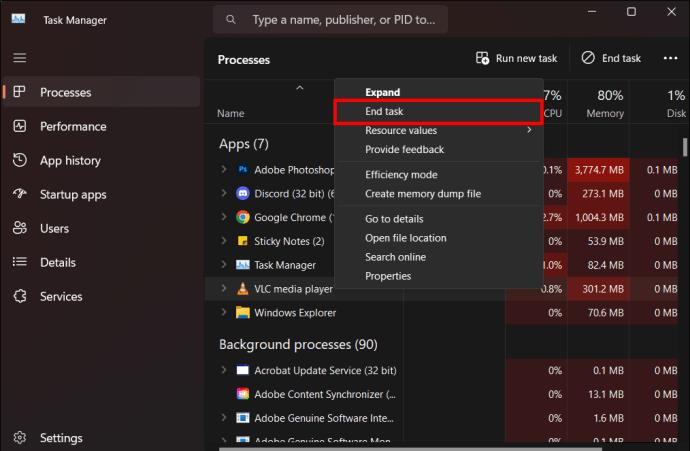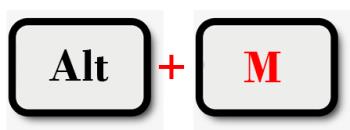VLC pilnekrāna režīms novērš jucekli ekrānā, lai sniegtu jums kinematogrāfisku pieredzi. Tādā veidā jūs varat bezrūpīgi skatīties, nenovēršot uzmanību no uznirstošiem paziņojumiem vai citām lietojumprogrammām. Izaicinājums rodas, ja vēlaties iziet no pilna ekrāna, jo nav redzama neviena rīkjosla. Kā iziet no VLC pilnekrāna?
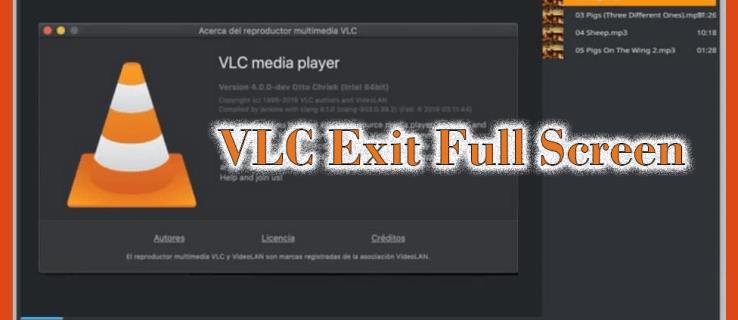
Šis raksts ir detalizēts ceļvedis, kā iziet no VLC pilnekrāna, izmantojot astoņas metodes.
Kā iziet no pilnekrāna režīma VLC
VLC pilnekrāna režīmā izplata jūsu videoklipu katrā ekrāna stūrī. Visas apmales, rīkjoslas un citas ekrāna funkcijas netiek rādītas. Tas sniedz visaptverošu un koncentrētu skatījumu uz jūsu videoklipu.
Neskatoties uz to, ka VLC pilnekrāna režīmā uzlabo jūsu skatīšanās pieredzi, tas neizdodas bez problēmām. Dažreiz var vēlēties iziet no pilnekrāna šādu iemeslu dēļ:
- Aizkavēta video atskaņošana: ja jūsu ierīcei nav pietiekami daudz atmiņas, augstas izšķirtspējas video atskaņošana pilnekrāna režīmā to apgrūtina. Rezultātā veiktspēja būs slikta, un atskaņošana būs nemierīga.
- Videoklips tiek pakārts: jūsu videoklips var turpināt darboties pilnekrāna režīmā, jo tam nav saderības ar VLC video formātiem un kodekiem.
- Izkropļota skatīšanās pieredze: atskaņojot, var rasties problēmas, pārejot no maza loga uz pilnekrāna režīmu. Rezultātā var rasties izstiepts video saturs ar izkropļotu kvalitāti.
- Kontroles trūkums: izmantojot VLC pilnekrāna režīmā, jums var būt grūti atrast atskaņošanas vadīklas, piemēram, skaļumu, tīšanu uz priekšu un attīšanu.
- Konflikts ar pārklājuma opcijām: pilnekrāna režīms var būt pretrunā ar pārklājuma opcijām, piemēram, subtitriem un ekrāna displeja informāciju, izraisot displeja problēmas.
- Nespēja iziet no pilnekrāna: lielākā daļa VLC lietotāju ir saskārušies ar šo problēmu: jūs mēģināt pāriet no pilnekrāna uz parasto ekrānu, bet nevarat. Izklausās nomākta, vai ne?
Ja VLC pilnekrāna režīms nesniedz gaidīto pieredzi, tālāk ir norādītas dažas metodes, kā no tā iziet.
Iziet no VLC pilnekrāna režīma, izmantojot taustiņu Escape (Esc).
Escape taustiņš, kas datora tastatūrā ir saīsināts kā “Esc”, ir paredzēts vairāku komandu sūtīšanai atkarībā no izmantotās programmatūras vai lietojumprogrammas. Izmantojot VLC, nospiežot taustiņu Escape, lietojumprogrammai tiek dota komanda iziet no pilnekrāna. Tā ir vienkāršākā metode, kā iziet no pilnekrāna režīma VLC. Lūk, kā to izdarīt:
- Atveriet videoklipu VLC un veiciet dubultskārienu, lai izmantotu pilnekrāna režīmu.
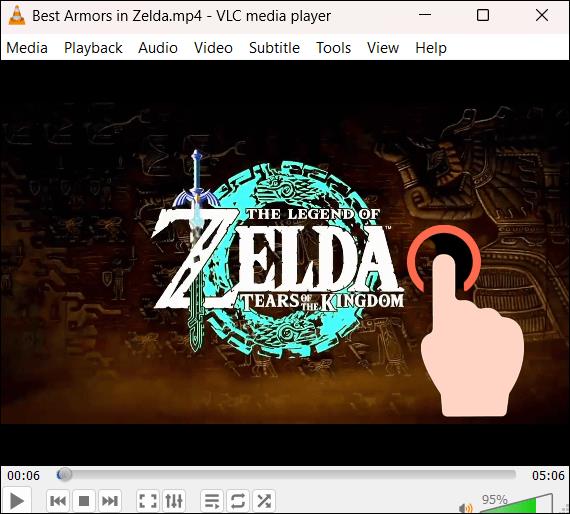
- Tastatūras augšējā kreisajā stūrī atrodiet taustiņu Escape un nospiediet to vienreiz. Tūlīt video iziet pilnekrāna režīmā, lai atvērtu VLC noklusējuma logu.

Iziet no VLC pilnekrāna režīma, izmantojot pilnekrāna pogu
VLC ir vienkāršs lietotāja interfeiss, un ekrānā tiek parādītas tikai svarīgākās vadības pogas. Pilnekrāna poga ir viena no vadības pogām apakšējā kreisajā stūrī. Varat to izmantot, lai atvērtu pilnekrāna režīmu un izietu no tā, kā norādīts tālāk.
- Atveriet savu videoklipu VLC un pieskarieties pogai “Kvadrāts” ar bultiņu, kas vērsta uz āru. Tādējādi tiek atvērts pilnekrāna režīms bez vadības pogām.
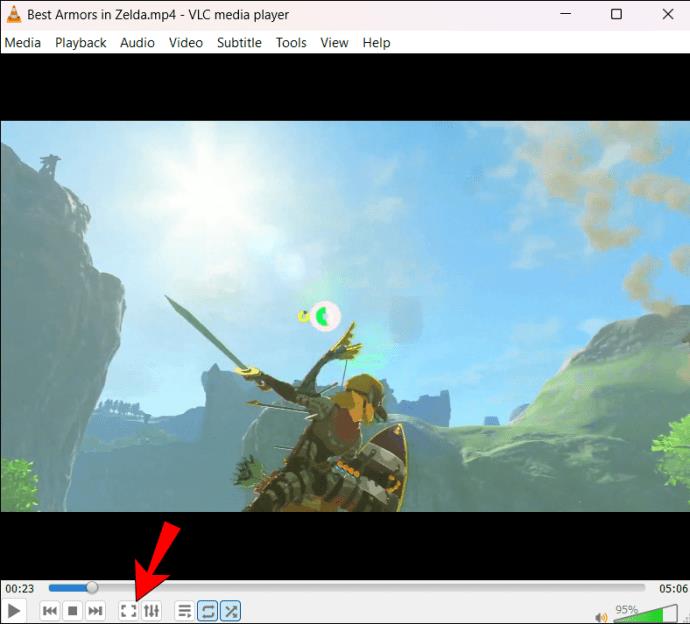
- Pieskarieties jebkurai ekrāna vietai, lai atklātu vadības pogas.
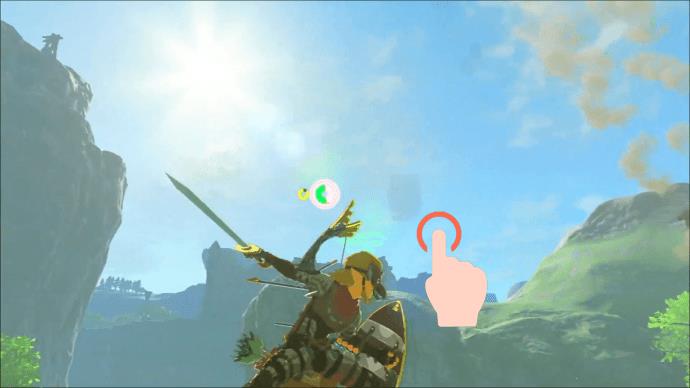
- Pieskarieties kvadrātveida pogai ar uz iekšu vērstu bultiņu, lai izietu no pilnekrāna režīma.
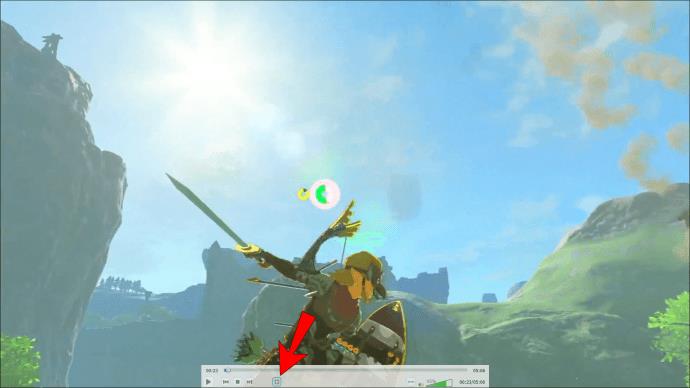
Iziet no VLC pilnekrāna režīma, izmantojot taustiņu F11
Jūs varat atrast taustiņu F11 virs tastatūras ciparu taustiņiem. Vai esat to kādreiz izmantojis, vai arī domājat, ka tam nav mērķa? Varat to izmantot, lai aktivizētu un izietu no VLC pilnekrāna režīma. Pieskaroties tam, kad izmantojat parasto ekrānu, tiek pāriets uz pilnekrāna režīmu. No otras puses, ja jau izmantojat pilnekrāna režīmu, pieskaroties tam, jūs atgriezīsities parastajā ekrānā.
Ja pieskaraties F11 un ekrānā nekas nemainās, iespējams, tas jūsu ierīcē (parasti klēpjdatoros) veic vairākas funkcijas. Lai tas darbotos, tastatūras apakšējā kreisajā stūrī ir jātur taustiņš Fn un jānospiež F11.
Lai gan īsinājumtaustiņš ir vienkāršāks, taustiņam F11 varat piekļūt arī no iestatījumiem, kā norādīts tālāk.
- Apturiet video un ar peles labo pogu noklikšķiniet uz ekrāna.
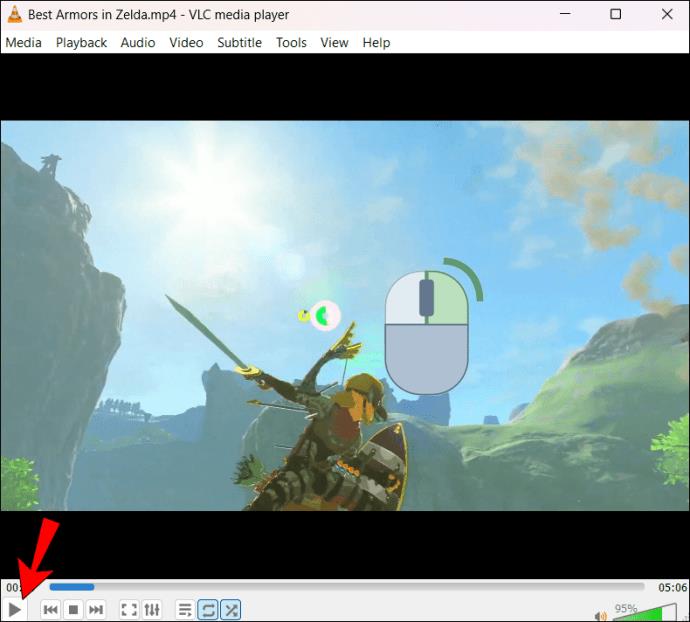
- Opcijās atrodiet “Skats” un noklikšķiniet uz nolaižamās izvēlnes blakus tai.
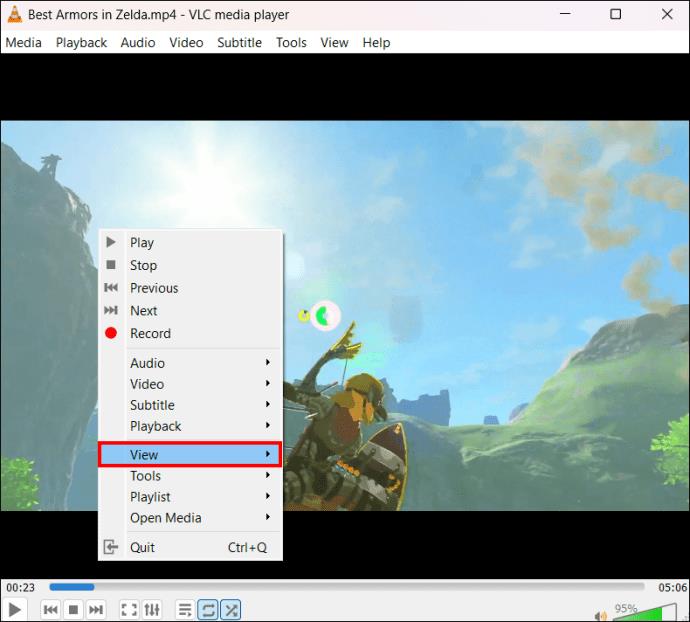
- Dodieties uz “Pilnekrāna interfeiss — F11” un noņemiet atzīmi no izvēles rūtiņas kreisajā pusē. Jūsu ekrāns automātiski iziet pilnekrāna režīmā. Varat mainīt tā izmēru un vilkt to apkārt.
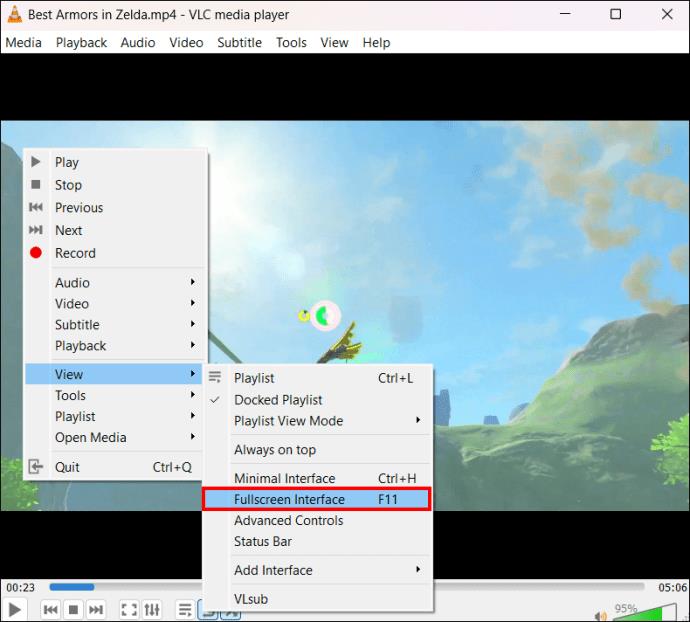
VLC pilnekrāna režīma iziešana, veicot dubultskārienu
Divkāršs pieskāriens ir vēl viens vienkāršs un efektīvs veids, kā iziet no VLC pilnekrāna. Jums ir jādara tikai tas, ko iesaka vārds: divreiz pieskarieties ekrānam, un tieši tāpat jūs atgriezīsities noklusējuma logā.
- Atveriet savu VLC video un pārslēdzieties uz pilnekrāna režīmu.
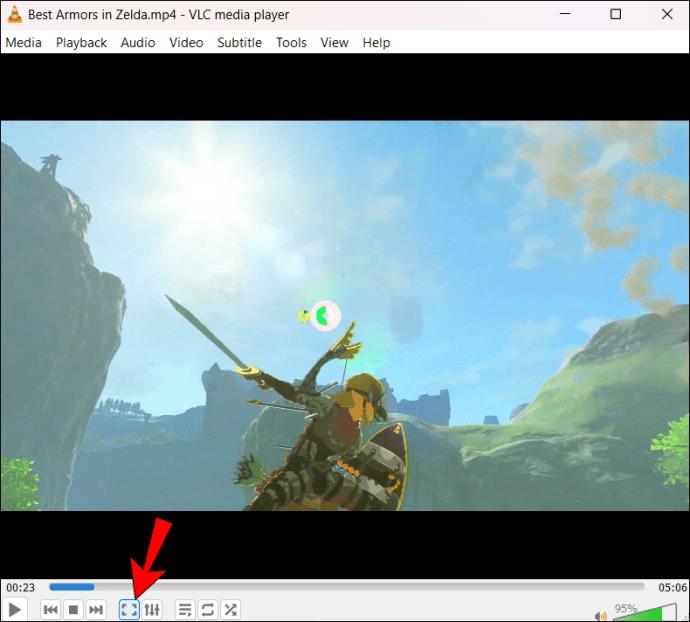
- Ar peli vai skārienpaliktni ātri noklikšķiniet divreiz jebkurā video displeja apgabalā. Pieskaroties ātri, bet ne pārāk ātri, sistēma atpazīst dubultpieskāriena žestu. Ja vēlreiz veiksiet dubultskārienu, jūs pārslēgsit atpakaļ uz pilnekrāna režīmu.
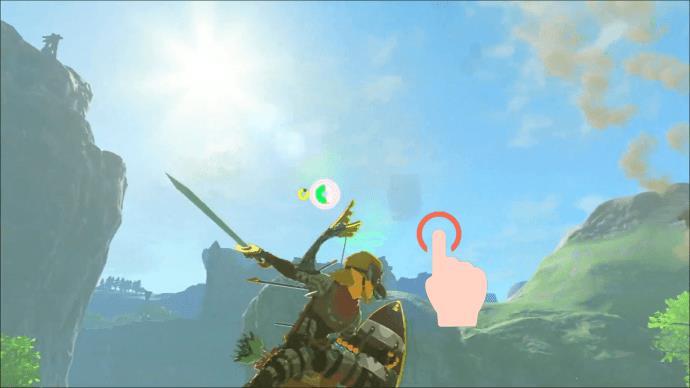
Iziet no VLC pilnekrāna režīma, izmantojot izvēlnes opciju
Ar peles labo pogu noklikšķinot uz skārienpaliktņa vai peles uz VLC, tiek atvērta izvēlne, kas ļauj piekļūt vairāk vadības funkciju. Viena no vadīklām, kurai varat piekļūt no izvēlnes, ir pārslēgšanās uz pilnekrāna režīmu un no tā. Tomēr, lai atrastu šo opciju, izvēlnē ir jāiedziļinās. Lūk, kā to izdarīt:
- Atveriet videoklipu pilnekrāna režīmā un ar peles labo pogu noklikšķiniet, izmantojot skārienpaliktni vai peli.
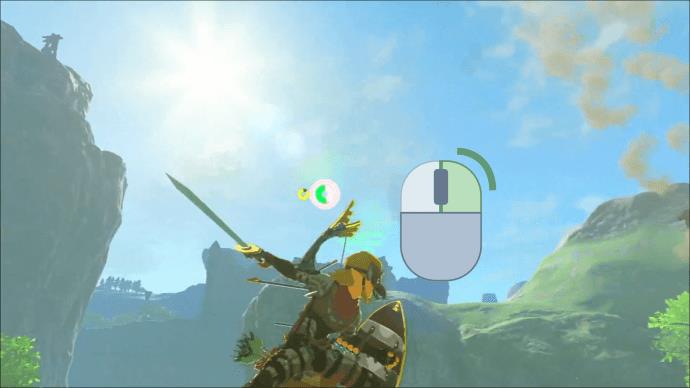
- Izvēlnē noklikšķiniet uz “Video”, lai atvērtu citas opcijas.
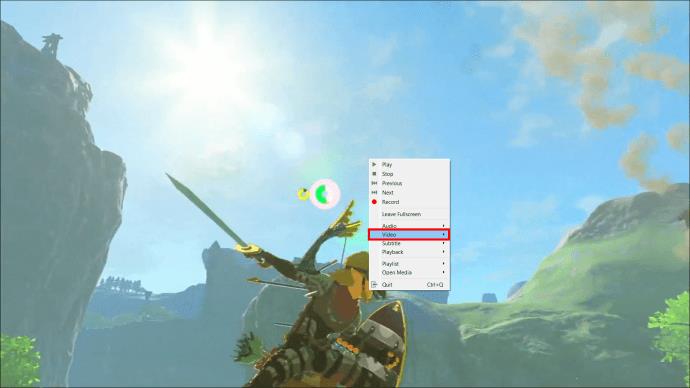
- Parādītajā nolaižamajā izvēlnē noklikšķiniet uz “Pilnekrāna režīms”, lai noņemtu atzīmi. Jūsu video nekavējoties pārslēdzas uz parasto ekrānu.
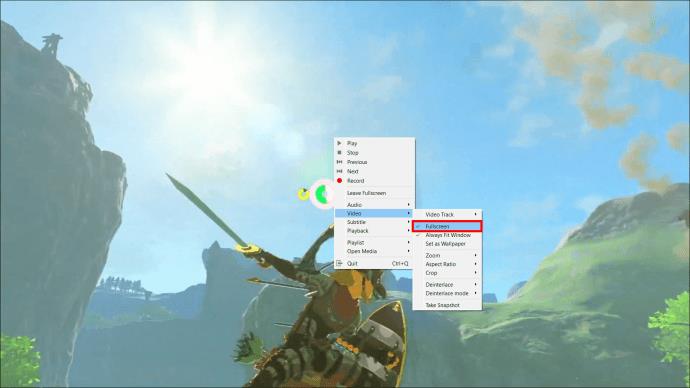
VLC iziešana no pilnekrāna režīma, izmantojot uzdevumu pārvaldnieku
Vai veltīgi mēģinājāt iziet no VLC pilnekrāna? Uzdevumu pārvaldnieks varētu būt risinājums. Tas ir rīks, kas pārrauga lietojumprogrammas jūsu ierīcē. Ja programma nedarbojas pareizi, uzdevumu pārvaldnieks var pārtraukt savus procesus, lai to izslēgtu vai aizvērtu daļas, kas nereaģē. Lai izmantotu uzdevumu pārvaldnieku, lai izietu no VLC pilnekrāna režīmā, rīkojieties šādi:
- Kamēr jūsu videoklips ir atvērts VLC pilnekrāna režīmā, noklikšķiniet uz "Ctrl + Shift + Esc" vai "Ctrl + Alt + Del", lai atvērtu opciju sarakstu.
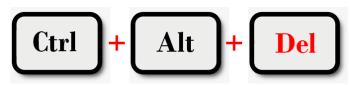
- Ritiniet līdz apakšai un noklikšķiniet uz “Uzdevumu pārvaldnieks”.
- Lietojumprogrammu sarakstā atrodiet VLC un ar peles labo pogu noklikšķiniet uz tā.
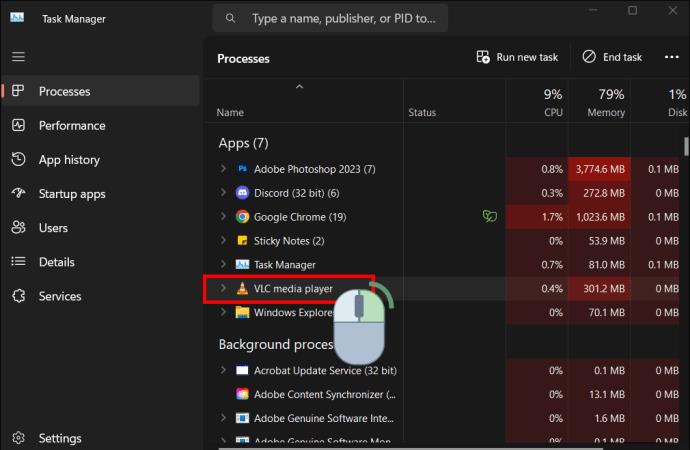
- Ekrāna apakšdaļā pieskarieties vienumam Beigt uzdevumu. Tas automātiski aizver VLC.
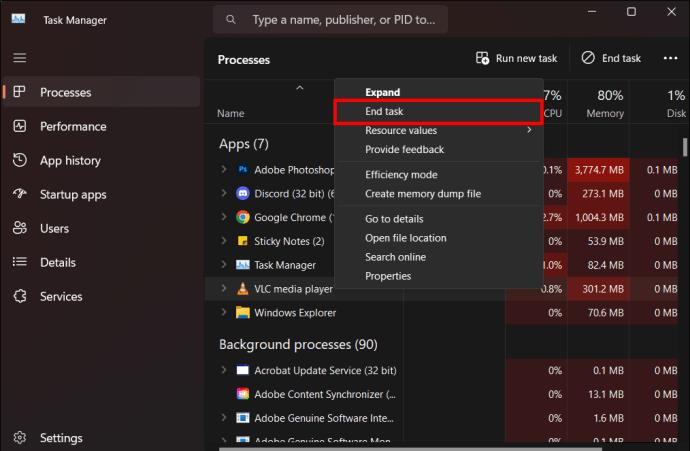
Izmantojot šo metodi, jūs pilnībā izejat no VLC. Lai turpinātu skatīšanos, lietotne ir jārestartē vēlreiz.
Iziet no VLC pilnekrāna režīma, aizverot VLC
Aizverot VLC, lietojumprogramma tiek aizvērta. Tas ir ērti, ja jums nav izdevies iziet no pilnekrāna režīma un nevarat piekļūt citām programmām savā ierīcē. Lūk, kā to izdarīt:
- Kad videoklips ir atvērts VLC pilnekrāna režīmā, noklikšķiniet uz "Alt + Fn + F4" vai "Ctrl + Q". VLC nekavējoties tiek aizvērts.
Alternatīvi varat izmantot šo metodi:
- Kamēr jūsu videoklips ir pilnekrāna režīmā, noklikšķiniet uz "Alt + M", lai rīkjoslā atvērtu izvēlni Multivide.
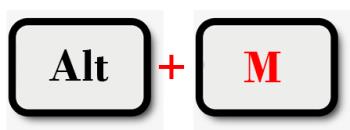
- Ritiniet līdz apakšai un pieskarieties “Iziet”. Jūsu VLC iziet pilnekrāna režīmā un aizveras.
Iziet no VLC pilnekrāna režīma, samazinot ekrānu
Izejot no VLC pilnekrāna režīma, minimizējot ekrānu, netiek pārslēgts uz noklusējuma ekrānu. Tomēr tas ļauj piekļūt citām programmām, vienlaikus saglabājot VLC atvērtu. Tas ir piemērots, ja vēlaties atsākt atskaņošanu pilnekrāna režīmā, un tas darbojas lieliski, ja mūzikas atskaņošanai izmantojat tikai VLC.
Lai minimizētu VLC pilnekrāna režīmā, nospiediet “Window+M”. Tādējādi tiek sakļauts jūsu VLC ekrāns, nodrošinot piekļuvi citām lietojumprogrammām. Lai atsāktu atskaņošanu, loga apakšējā izvēlņu joslā noklikšķiniet uz VLC ikonas.
Atgriezieties VLC parastajā ekrānā
VLC iziešanai pilnekrāna režīmā vairs nav jābūt sarežģītai. Izmantojot astoņas vienkāršas metodes, par kurām mēs runājām iepriekš, tagad jums ir vairākas iespējas. Varat izmantot īsinājumtaustiņus vai peles darbības, piemēram, dubultpieskārienu. Ja rodas kļūme, izejot no VLC pilnekrāna, jebkura no iepriekš minētajām metodēm palīdzēs to novērst.
Vai esat saskāries ar izaicinājumu, izejot no VLC pilnekrāna? Kuru metodi izmantojāt, lai izietu? Ļaujiet mums to apspriest tālāk sniegtajā komentāru sadaļā.